適用於 Windows 7 和 Vista 的上下文功能表編輯器

有無數的指南教導使用者如何調整註冊表,以便在 Windows 資源管理器上下文功能表中新增某個程式。編輯註冊表
有時你的室友、表哥或弟弟會想用你的電腦,你會怎麼做?大多數使用者會阻止別人使用他們的電腦,因為他們擔心資料會被誤刪。
使用備份實用程式可以降低遺失資料的風險,但如果可以停用常見的檔案選項(如刪除、複製、移動、傳送到、重新命名等),不是更好嗎?
Prevent是一款適用於 Windows 的小型實用程序,它可以停用九個不同的選項,以確保您的資料安全。這些選項包括「剪下」、「貼上」、「複製」、「刪除」、「複製到」、「移動到」、「傳送到」、「重新命名」以及任務管理器的「結束進程」按鈕。
您只需執行程序,選擇熱鍵啟用/停用選項,然後點擊「啟動」。之後,程式就會消失並從背景執行。
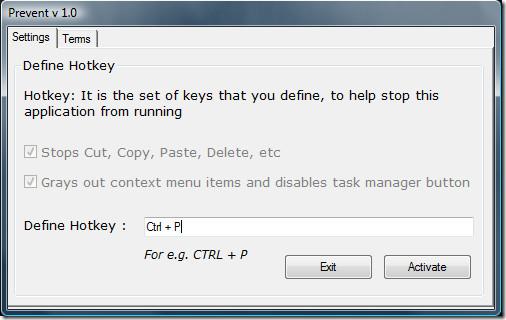
若要重新啟用這些選項,只需按下您定義的熱鍵即可。就這麼簡單。
我注意到,它還會停用鍵盤上的 Delete 鍵,因為它本質上是透過發送已停用的刪除命令來實現的。更新:它也會停用 Ctrl+C、Ctrl+X 和 Ctrl+V 熱鍵。
使用此工具,您可以始終保持安全,而不必擔心資料被刪除或移動。
它適用於 Windows 2000、Windows XP、Windows Server 2003/2008、Windows Vista 和 Windows 7。盡情享受吧!
有無數的指南教導使用者如何調整註冊表,以便在 Windows 資源管理器上下文功能表中新增某個程式。編輯註冊表
了解如何在 Windows 上保護資料安全。使用 Prevent 公用程式停用「刪除」、「複製」、「移動」等常見檔案選項。
使用解壓縮監視器節省時間和精力。自動提取 RAR 檔案並監控目錄以進行定期解壓縮。
微軟最新的安全性更新導致某些惡意軟體會導致 Windows 啟動後出現黑畫面。這個問題尚未解決
在本文中,我們將討論以下幾點:Windows.old 資料夾是什麼? Windows.old 包含哪些內容?如何刪除 Windows.old
如果你想縮小一個大型 MP3 檔案的大小,例如音訊播客,那麼 MP3 位元率轉換器會很有用。它不會神奇地減少
使用 Auto Gordian Knot 輕鬆將 DVD 和視訊格式轉換為 DivX 或 XviD。保留品質的同時減少檔案大小。
遺失了一些重要文件? Undelete 360 可以幫助您從硬碟中恢復它們。了解恢復已刪除檔案的簡單步驟。
NetSNSOR 是一款便攜式網路應用程序,它會按選定的時間間隔檢查互聯網連接並立即通知您。如果互聯網
當 Windows 資源管理器 Shell 擴充功能從 Windows XP 移植到 Windows 7 時,它們無法與 64 位元版本的 Windows 7 相容,因為原始







